
Innehållsförteckning:
- Författare John Day [email protected].
- Public 2024-01-30 12:45.
- Senast ändrad 2025-01-23 15:11.



I diesem Projekt zeige ich, wie ich die Standheizung meines Autos in mein Smarthome implementiert habe. Ich wollte, dass sich das Auto selbstständig ohne mein Zutun heizt. Auch eine Sprachsteuerung und die Steuerung durch eine App sollte möglich sein.
Steg 1: Entwurf Der Hardware
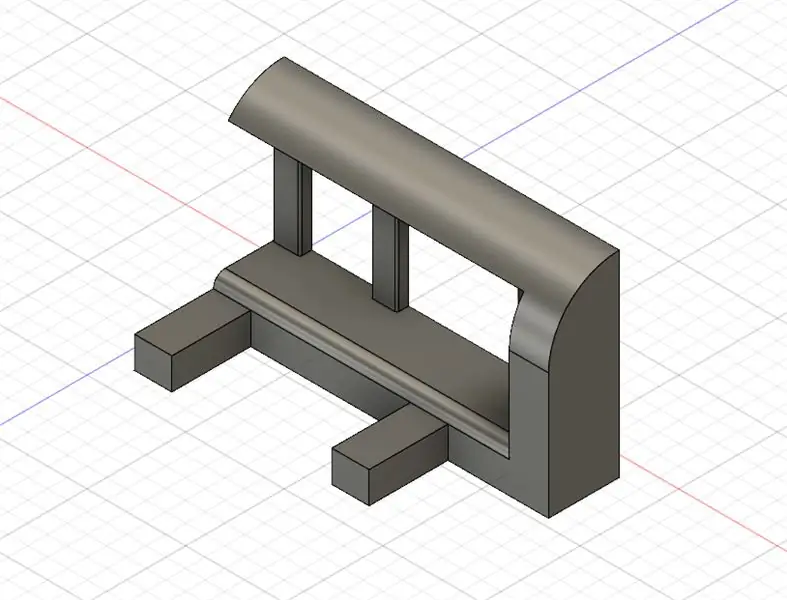
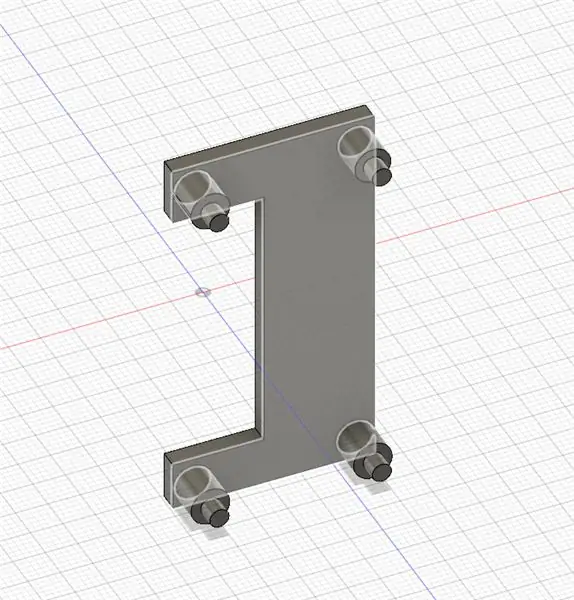

Die Teile werden 3D-Gedruckt and sollten on the jeweiligen Schlüssel angepasst werden. Im Anschluss werden die 2 Teile wie in the Bildern with Sekundenkleber zusammengefügt and a Modellbauservomotor sollte eingebaut werden.
Der Mikrocontroller (NodeMCU Lilolin V3) kan aufgesteckt och der Motor angesteckt werden. "Datenpin" auf pin "D1". Ich habe mich entschieden ein kleine abnehmbare Lochrasterplatine anzufertigen.
Steg 2: Programvara

Der Code wird auf den µC geflasht and damit wäre der Softwareteil erledigt.
Der Code befindet sich weiter unten
Hier sehen wir die Aussteuerung für "EIN" und "Aus". Diese müssen auf den Schlüssel angepasst werden !!! Ansonsten kan es zu Schäden am Schlüssel kommen !!!!
void off () {
myservo.write (pos); fördröjning (50); myservo.write (7); fördröjning (3000); myservo.write (pos); fördröjning (300); utgång; }
ogiltig på () {
myservo.write (pos); fördröjning (50); myservo.write (65); fördröjning (3000); myservo.write (pos); fördröjning (300); utgång; }
Steg 3: Zu OpenHab2 Hinzufügen / Amazon Alexa
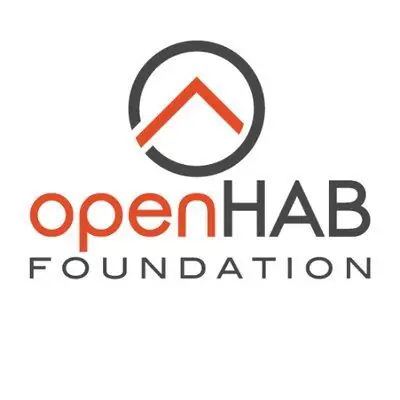
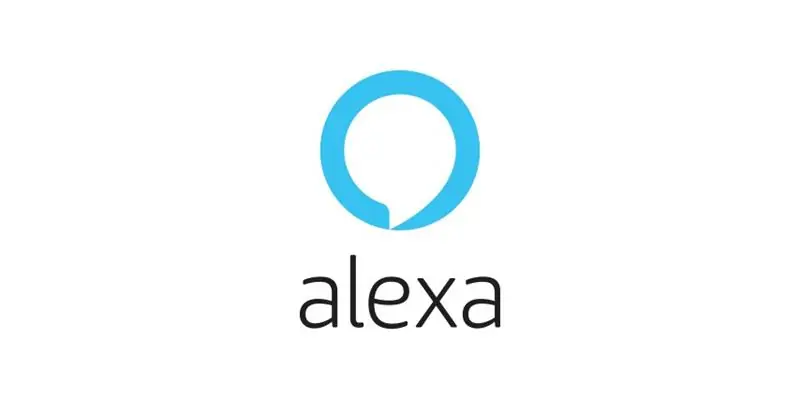
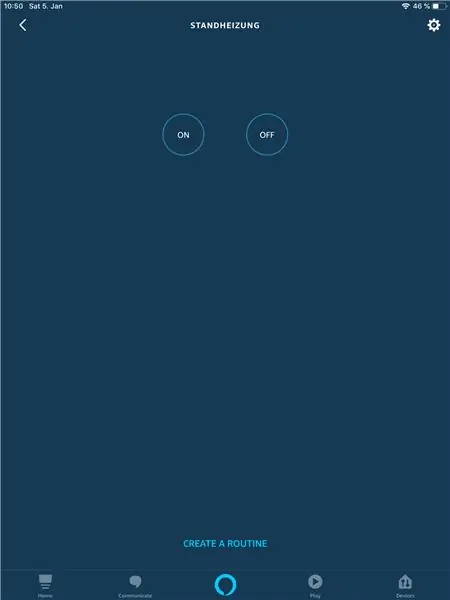
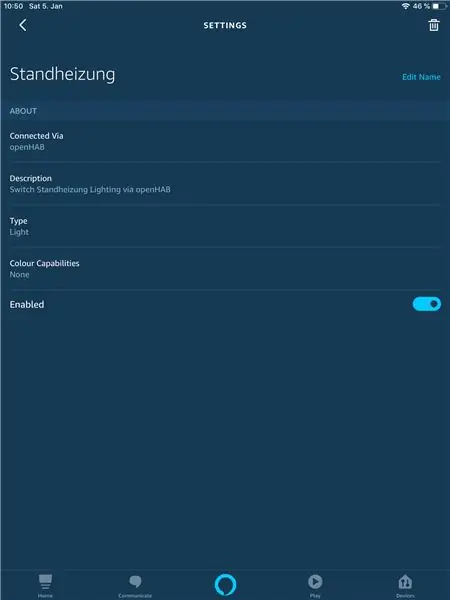
Um das Gerät jetzt auch mit einer App zu Steuern binden wir es in OpenHab2 ein. Dazu muss das "*.items" File (/etc/openhab2/items/…) geöffnet werden and folgende Zeile eingefügt werden:
Växla Standheizung "Standheizung" (Garten, gLight) ["Lighting"] {http = "> [ON: POST: https://192.168.1.x/LED=ON]> [OFF: POST: https://192.168.1.x/LED = OFF] ", autoupdate =" true "}
Dina IP-adresser måste ännu inte användas!
Wenn Alexa har konfigurerats för att öppna upplevelser med "Licht" "Standheizung".
Besuche einfach in die Alexa App und Suche nach "Anderen" Geräten. Das Gerät wird in der Kategorie Licht aufscheinen. Das ermöglicht uns eine einfache Bedienung mit "Ein" und "Aus" Befehlen.
Steg 4: Testa det !

Es gibt jetzt 3 Möglichkeiten um die Funktion zu testen.
- Alexa: Sage: "Alexa, Schalte die Standheizung an/aus"
- ------------------------
- Openhab2: I OpenHab -appen kan du använda länkar eller rättigheter
- ------------------------
- Auf der HTTP-Seite des Node:
Rekommenderad:
Wirenboard SmartHome (lägenhet med två sovrum): 7 steg

Wirenboard SmartHome (lägenhet med två sovrum): I denna handledning förklarar vi hur du gör ditt eget Smart Home -projekt. WB6 - är en Raspberry Pi -kompatibel dator. Den har specialdesignade I/O-gränssnitt för att länka sensorer, reläer och annan utrustning. Låt oss ta denna lägenhet med två sovrum som ett exempel
SmartHome trådlös kommunikation: MQTT: s extrema grunder: 3 steg

SmartHome trådlös kommunikation: MQTT: s extrema grunder: MQTT Basics: ** Jag kommer att göra en Home Automation -serie, jag kommer att gå igenom stegen jag tog för att lära mig allt jag har gjort i framtiden. Denna instruerbara är baslinjen för hur man ställer in MQTT för användning i mina framtida instruktioner. Hur
Smart kaffemaskin - Del av SmartHome Ecosystem: 4 steg

Smart Kaffemaskin - En del av SmartHome Ecosystem: Hackad kaffemaskin, gjorde den till en del av SmartHome Ecosystem Jag har en bra gammal Delonghi kaffemaskin (DCM) (inte en kampanj och vill att den ska vara "smart". Så jag hackade den genom att installera ESP8266 modul med gränssnitt till sin hjärna/mikrokontroller med
SmartHome With Raspberry Pi: 5 steg

SmartHome With Raspberry Pi: För detta projekt skapade jag ett SmartHome som kan drivas av en webbplats och mobil. För detta använder jag Raspberry PI som en databas och webserver
Projeto SmartHome - Repositor De Alimento Para Pet + Controle De Iluminação: 7 steg

Projeto SmartHome - Repositor De Alimento Para Pet + Controle De Iluminação: Este tutorial apresenta uma solução SmartHome simples que permite a reposição automática de alimento para animais de estimação (pet) and control automático de iluminação evitando, por motivos de viagemes, por motivos de viagemes vizinhos para ace
